OnlyFansは世界中で3000万人以上のユーザーを擁する人気ソーシャルメディアプラットフォームです。YouTubeやFacebookとは異なり、コンテンツは有料会員のみが閲覧可能。クリエイターは創作活動の対価を得やすく、モチベーション高く活動できる環境を提供しています。そのため、OnlyFansはコンテンツの無断配布を厳しく制限し、クリエイターの権利保護に力を入れています。
しかし、月額9.99ドル(1512円ほど)以上を支払う会員にとって、サブスクリプションを継続しないとコンテンツにアクセスできなくなるのは不公平に感じるかもしれません。この記事では、個人の利用目的でOnlyFansのコンテンツをダウンロードしたい会員向けに、おすすめダウンロードツールを紹介します。
注意: OnlyFansの利用規約に違反する行為は、アカウント停止や法的措置につながる可能性があります。ダウンロードは自己責任で行い、著作権を尊重した利用を心がけましょう。
Part 1:OnlyFans動画ダウンロード:Mac/PC向けおすすめツール3選
OnlyFansでは、NSFWコンテンツから音楽、マーケティング関連まで、多様な魅力的なコンテンツが提供されています。そのため、多くのユーザーが月額料金を支払って利用しています。
ここでは、違法な配布目的ではなく、オフライン再生のためにOnlyFans動画をダウンロードしたいユーザー向けに、おすすめのダウンロードツール3選を紹介します。
1. 高速ダウンロードと高画質を両立:CleverGet OnlyFans動画ダウンロード
CleverGet OnlyFans動画ダウンロードは、安定性と優れた機能を兼ね備えた強力な動画ダウンロードツールです。映画やテレビシリーズだけでなく、OnlyFansの動画も高画質でダウンロードできます。
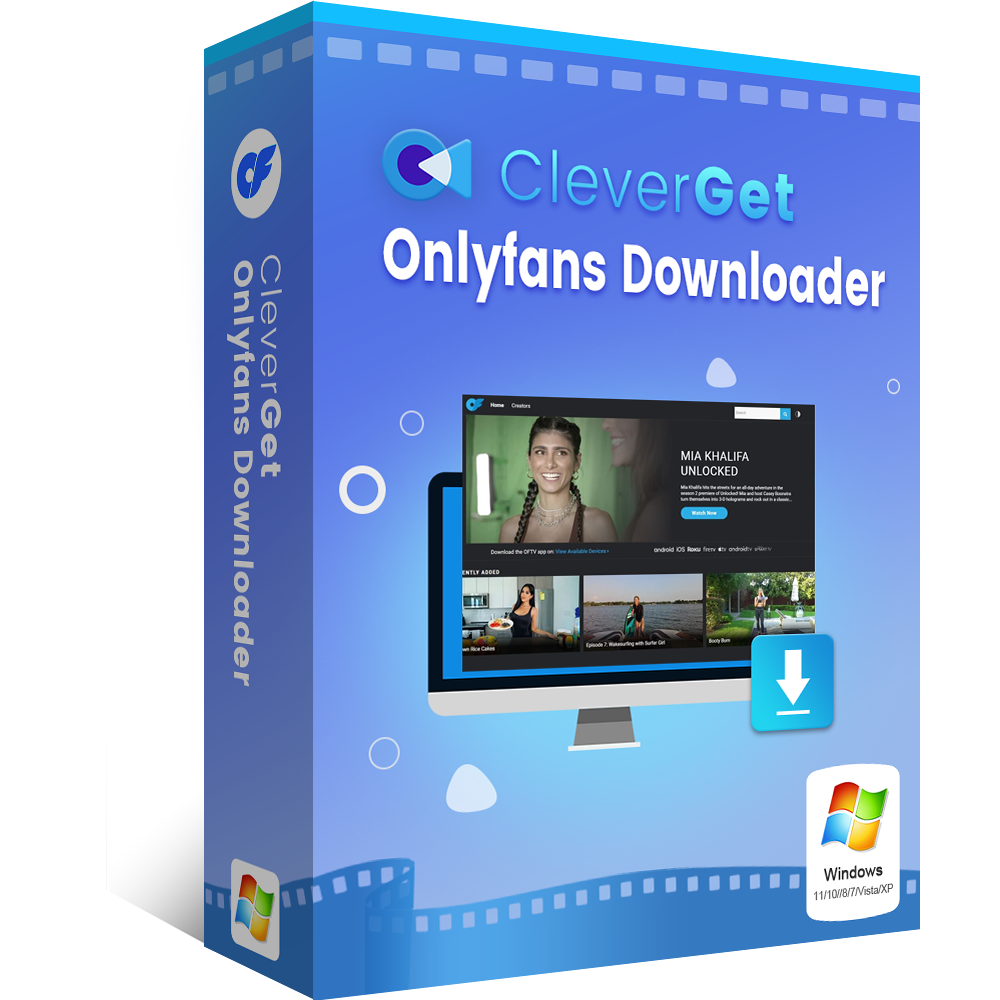
☉ 高速かつ高画質でOnlyFans動画をダウンロードできる。
☉ OnlyFans動画を1080P高画質のMP4形式にダウンロード保存。
☉ 一括ダウンロード機能で時間を節約。
☉ プライベートなメッセージの動画もダウンロード可能。
☉ 使いやすいインターフェースで、誰でも簡単に操作できる。
ステップ1:CleverGet OnlyFans動画ダウンロードのダウンロード
上記の無料体験ボタンより、CleverGet OnlyFans動画ダウンロードを無料ダウンロード&インストールします。
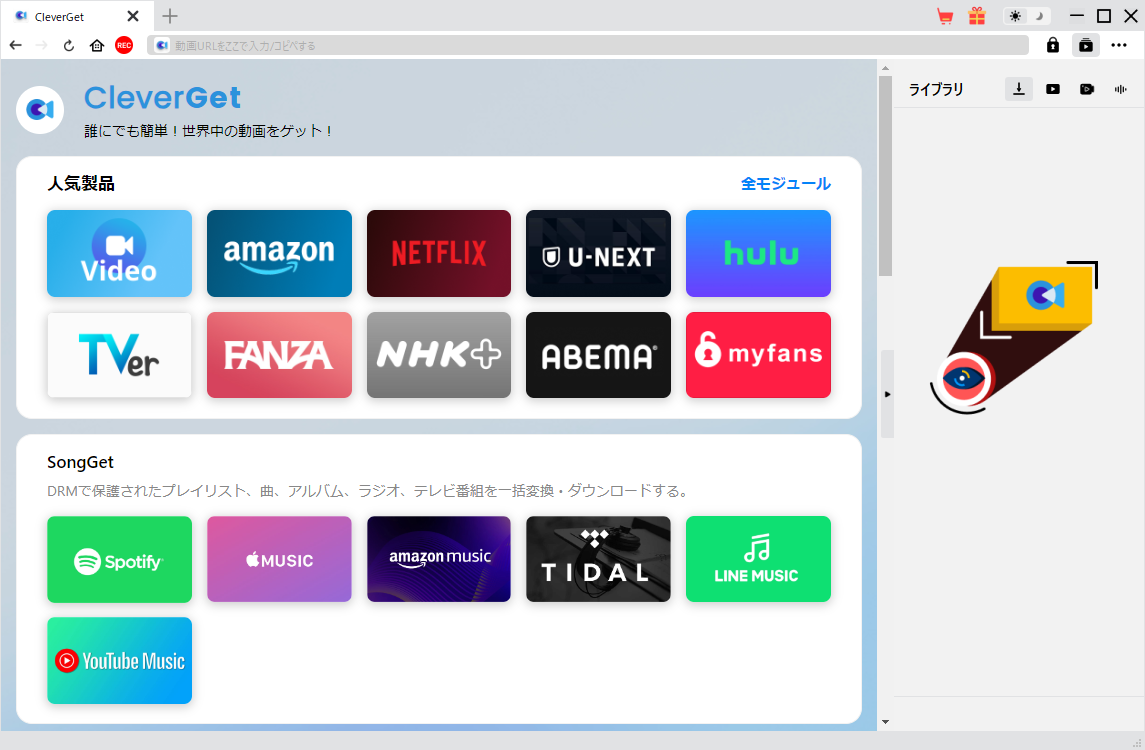
ステップ2:出力設定の完了
OnlyFans動画をダウンロード前に設定を完了することをお勧めします。プログラムを開き、右上の三点リーダーをクリックして「設定」を選択します。ポップアップパネルの「一般」タブで、言語、外観、動画と音声ファイルの保存パスなどを設定し、「保存」ボタンをクリックします。
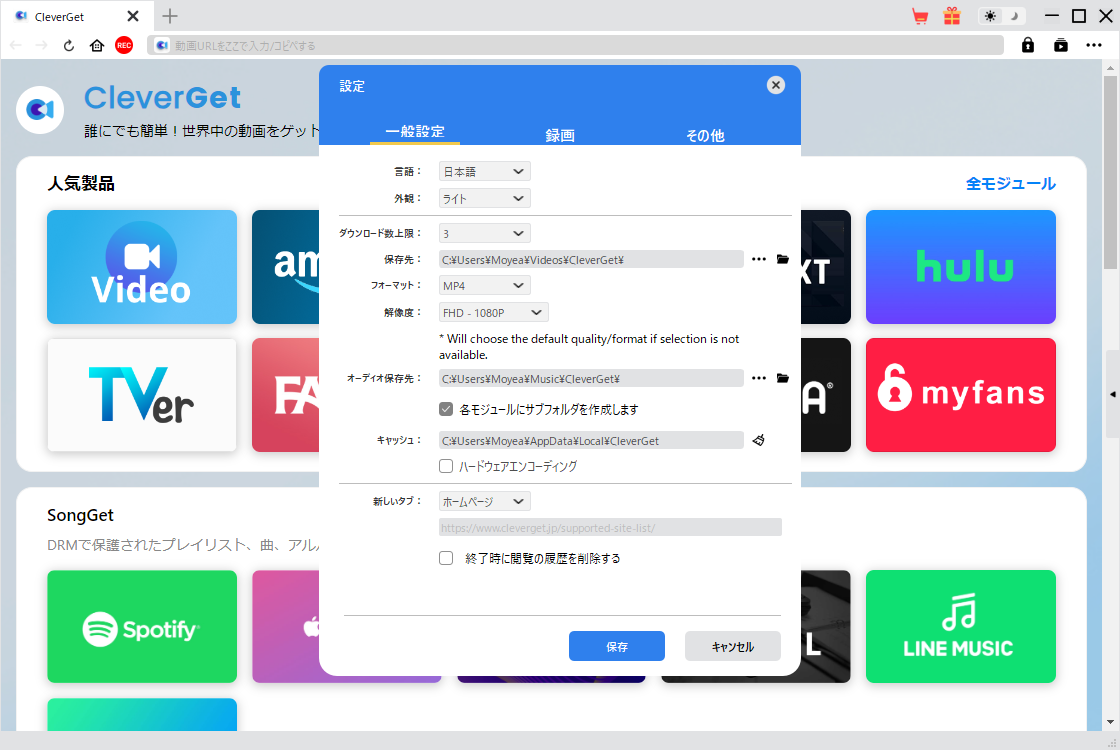
ステップ3:プログラムでOnlyFans動画を開く
onlyfans.comにアクセスし、ダウンロードしたい動画を再生します。アドレスバーからURLをコピーし、CleverGet OnlyFans動画ダウンロードのURLボックスに貼り付けます。
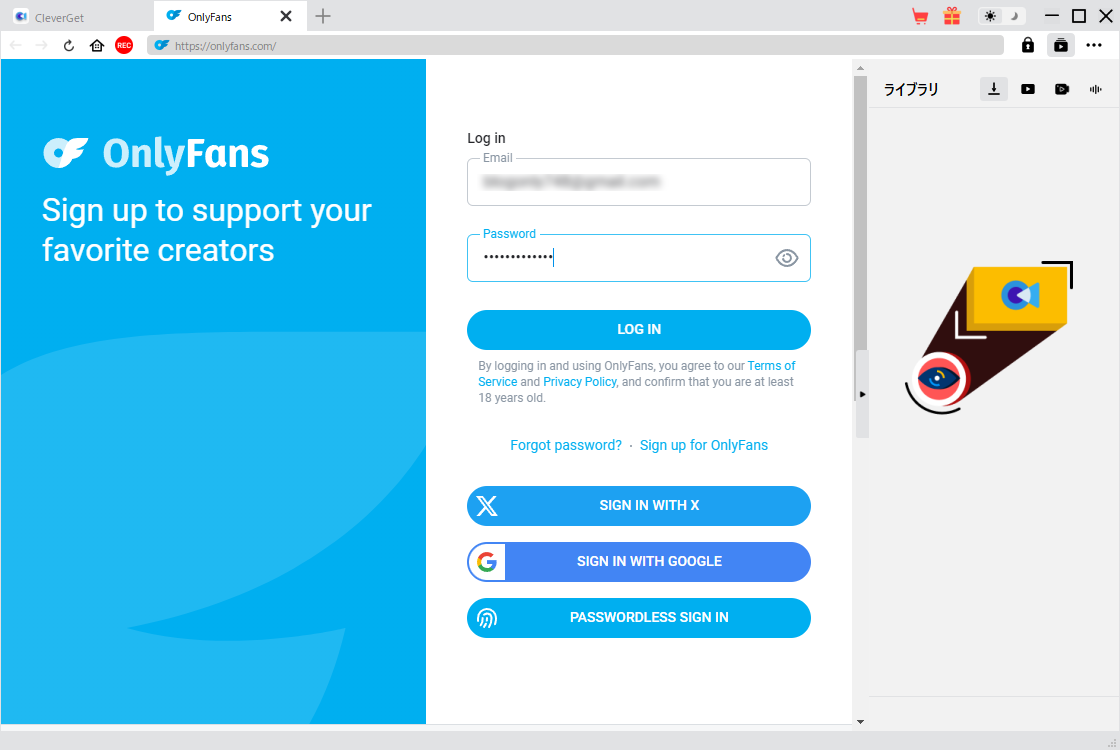
ステップ4:OnlyFans動画のダウンロード
CleverGet OnlyFans動画ダウンロードで動画が再生されたら、右下の青い下向き矢印をクリックして、動画の解析を開始します。解析が完了すると、さまざまな解像度、サイズ、フレームレートの動画リストが表示されます。希望のフォーマットを選択し、「ダウンロード」ボタンをクリックします。
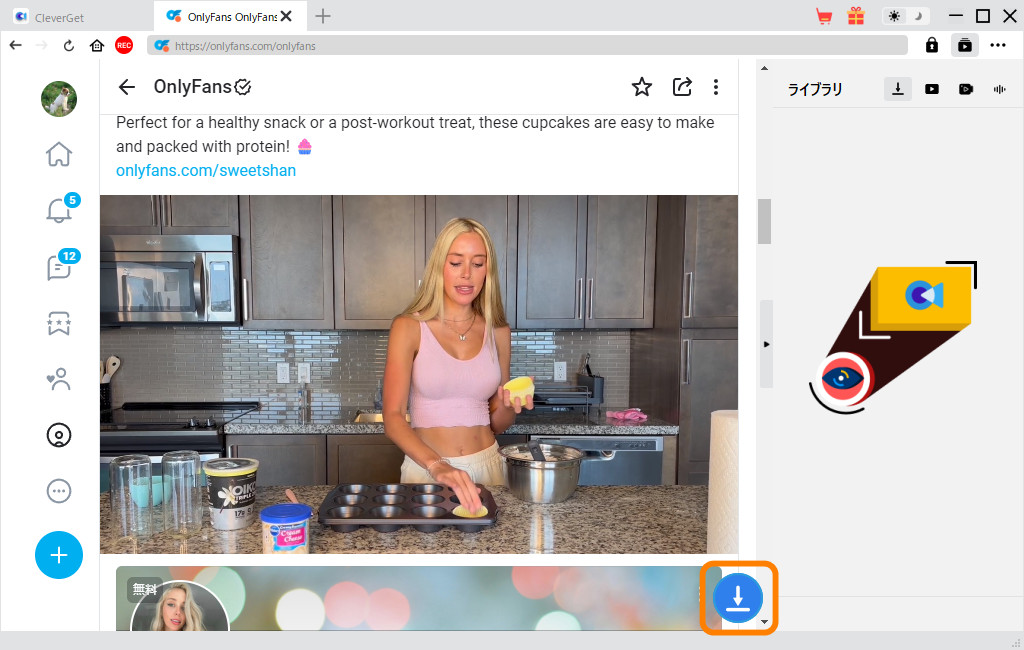
ステップ5:ダウンロード状況の確認
ダウンロードが開始されると、サイドバーの下向き矢印をクリックして進捗状況を確認できます。ダウンロードタスクはいつでもキャンセルまたは削除できます。
ステップ6:ダウンロードファイルの確認
ダウンロードが完了すると、ダウンロードパネルが自動的に表示されます。「再生」ボタンをクリックして動画を直接再生できます。「フォルダを開く」ボタンをクリックすると、保存パスが表示されます。
CleverGet OnlyFans動画ダウンロードは、ダウンロード効率、画質、スマート設定において優れたパフォーマンスを発揮する革新的なツールです。OnlyFans動画をダウンロードしたいなら、最適な選択肢となるでしょう。
2. iTubeGo
iTubeGoは、OnlyFansを含む様々なウェブサイトから動画をダウンロードできる多機能ツールです。
- 高速バッチダウンロード: 複数のクリエイターから複数の動画を同時にダウンロードできます。ダウンロード効率が非常に高く、時間を節約できます。
- 高速ダウンロードと高画質: 高速ダウンロードとロスレス画質を実現。高画質でOnlyFans動画を楽しめます。
- 幅広い対応OS: Windows、iOS、Androidに対応しています。
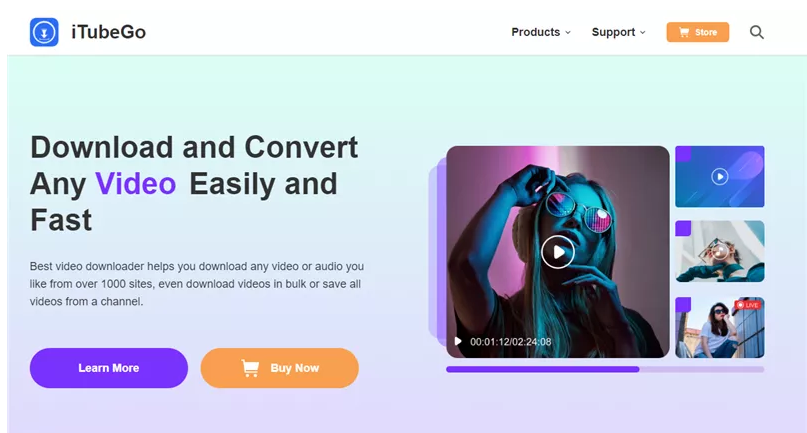
3. PPTube:無料の高画質ダウンロードツール
より信頼性の高いOnlyFansダウンロードツールをお探しなら、PPTubeがおすすめです。
- 完全無料: 無料で利用できるツールです。
- 幅広い対応サイト: 1万以上のウェブサイトに対応しています。
- 高画質ダウンロード: 最大4Kの高画質で動画をダウンロードできます。
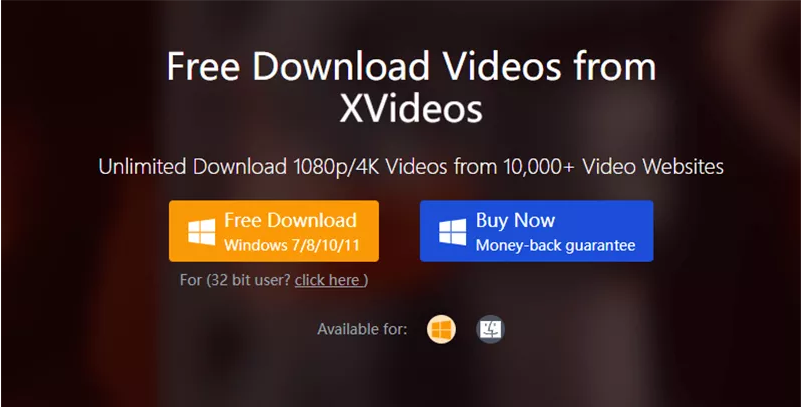
ご自身のニーズに合わせて最適なツールを選択してください。 ダウンロードツールを利用する際には、OnlyFansの利用規約を必ず確認し、著作権を尊重した利用を心がけましょう。
Part 2:OnlyFans動画をスマホでダウンロードする方法:AndroidとiPhone別解説
PCだけでなく、スマホでもOnlyFansの動画をダウンロードしたいと考えている方も多いのではないでしょうか。下記では、AndroidとiPhoneそれぞれに対応した最適なダウンロード方法を詳しく解説します。
Androidデバイス向け:AhaSaveアプリ
Androidユーザーには、OnlyFans動画ダウンロードに最適なアプリ「AhaSave」をおすすめします。
- 多機能アプリ: OnlyFans動画ダウンロードに必要な機能が全て揃っています。
- 内蔵ブラウザ: アプリ内にブラウザが搭載されているため、アプリを切り替えることなくOnlyFansにアクセスして動画を検索・ダウンロードできます。
- プライバシー保護: ダウンロードした動画はプライベートフォルダに保存されるため、プライバシーを保護できます。
- 高画質対応: 人気ソーシャルプラットフォームや1000以上のウェブサイトから、最大4Kの高画質動画をダウンロードできます。
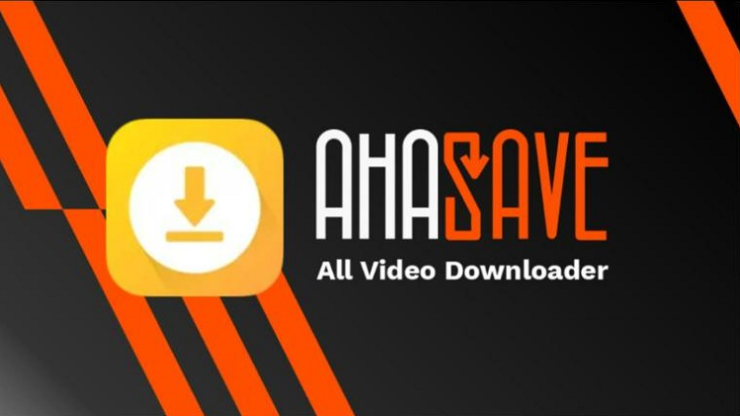
ステップ1:AhaSaveのダウンロードとOnlyFansへのログイン
スマホにAhaSaveアプリをダウンロードして起動し、内蔵ブラウザからonlyfans.comにアクセスします。OnlyFansアカウントにログインします。
ステップ2:動画の再生とダウンロード開始
ダウンロードしたい動画を見つけ、「再生」ボタンを押します。再生画面の右下にあるオレンジ色のダウンロードアイコンをタップします。
ステップ3:解像度の選択
利用可能な解像度が表示されますので、希望の解像度を選択します。
ステップ4:ダウンロード開始
ダウンロードボタンをもう一度タップして、ダウンロードを開始します。
iPhoneデバイス向け:画面録画
iOSでは、iPhoneのシステム制限により、サードパーティアプリによる保護された動画コンテンツのダウンロードが困難です。そのため、iPhoneでOnlyFans動画をダウンロードする最も効果的な方法は、画面録画です。
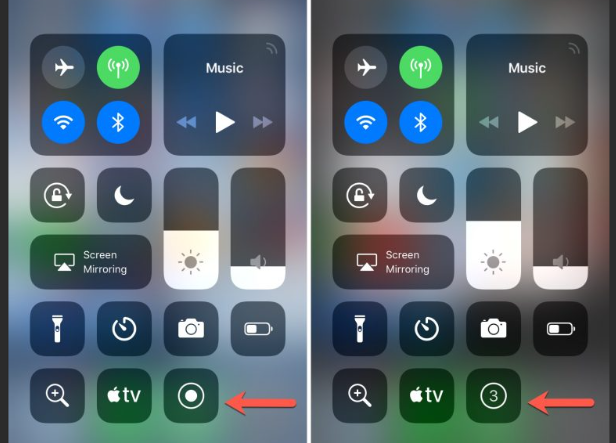
ステップ1:コントロールセンターに画面収録を追加
iPhoneの設定アプリを開き、「コントロールセンター」>「コントロールをカスタマイズ」に進みます。「画面収録」をコントロールセンターに追加します(緑色のプラスボタンをタップ)。
ステップ2:画面収録の開始
コントロールセンターを開き、「画面収録」アイコンをタップして録画を開始します。
ステップ3:動画の再生
OnlyFansのウェブサイトまたはアプリで、ダウンロードしたい動画を再生します。
ステップ4:画面収録の停止
コントロールセンターの「画面収録」アイコンをもう一度タップするか、画面上部の赤いステータスバーをタップして録画を停止します。
AndroidとiPhoneでは、OnlyFans動画のダウンロード方法が異なります。AndroidユーザーはAhaSaveアプリを利用することで簡単に高画質動画をダウンロードできます。一方、iPhoneユーザーは画面録画を利用する必要があります。 どちらの方法も、OnlyFansの利用規約を遵守し、著作権を尊重した利用を心がけてください。
Part 3:ChromeとFirefoxに対応したOnlyFans動画ダウンロード拡張機能
PCでOnlyFansの動画をオフラインで楽しみたい方にとって、ChromeやFirefoxの拡張機能は非常に便利です。ここでは、おすすめのOnlyFans動画ダウンロード拡張機能を2つ紹介します。
OnlyFansの動画をダウンロードするために、新しいプログラムをインストールしたくないというユーザーも多いでしょう。ChromeやFirefoxの拡張機能なら、簡単に動画をダウンロードできます。ただし、拡張機能は動作が不安定になる場合もあるため、信頼性の高いダウンロード方法も合わせてご紹介します。
1. Chrome拡張機能:Bulk OnlyFans Downloader
複数のOnlyFansクリエイターから動画や画像を同時にダウンロードできるChrome拡張機能です。
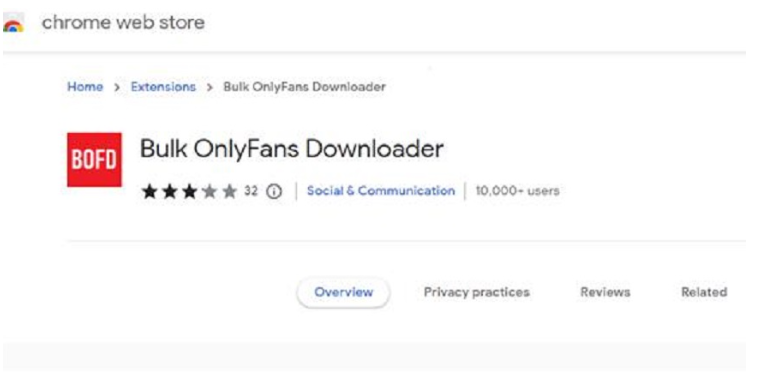
ステップ1:拡張機能のインストール
Chromeウェブストアで「Bulk OnlyFans Downloader」を検索し、インストールします。
ステップ2:OnlyFansへのログイン
ChromeでOnlyFansウェブサイトを開き、アカウントにログインします。
ステップ3:動画のダウンロード
ダウンロードしたい動画を見つけ、再生します。拡張機能が有効になっていると、ダウンロード可能な動画が自動的に検出されます。ダウンロードボタンをクリックすると、利用可能な画質やフォーマットが表示されますので、希望のものを選択して保存します。
2. Firefox拡張機能:Video Downloader Prime
OnlyFansを含む様々なウェブサイトから動画をダウンロードできるFirefox拡張機能です。様々な動画フォーマットに対応し、高速ダウンロードが可能です。
ステップ1:拡張機能のインストール
Firefoxアドオンストアで「Video Downloader Prime」を検索し、「Firefoxに追加」をクリックしてインストールします。
ステップ2:動画のダウンロード
ダウンロードしたいOnlyFans動画を見つけ、再生を開始します。Video Downloader Primeのアイコンをクリックすると、ダウンロード可能な動画が表示されます。
これらの拡張機能は便利ですが、動作が不安定になる場合があるという報告もあります。 常に安定したダウンロードを確保したい場合は、信頼性の高いダウンロードマネージャーの使用を検討することをおすすめします。(例:CleverGet OnlyFans動画ダウンロードなど) これらのツールは、拡張機能よりも安定性が高く、高画質でのダウンロードにも対応していることが多いです。
ChromeとFirefoxの拡張機能は、OnlyFans動画を簡単にダウンロードできる便利なツールですが、安定性には注意が必要です。 ご自身の状況に合わせて、最適なダウンロード方法を選択してください。 ダウンロードを行う際には、必ずOnlyFansの利用規約を確認し、著作権を尊重した利用を心がけてください。
OnlyFansに関するよくある質問(FAQ)
OnlyFansの使い方やアカウントに関する疑問を解消します。
OnlyFansには検索機能がないため、特定のユーザーを見つけるのは難しい場合があります。しかし、以下の2つの方法で探すことができます。
1. ソーシャルメディアで検索する
多くのクリエイターは、自身のOnlyFansアカウントをソーシャルメディアで宣伝しています。 彼らのプロフィール欄や投稿を注意深く確認し、OnlyFansへのリンクや言及を探してみましょう。 検索エンジンやTwitter、Instagramなどで、「OnlyFans」とユーザー名、芸名、またはソーシャルメディアのハンドル名などを組み合わせて検索するのも有効です。
2. OnlyFansディレクトリを使用する
OnlyFansクリエイターをニッチ、地域、人気順などでリスト化しているサードパーティサイトがあります。 FansMetricsやOnlyFinderなどがその例です。これらのサイトでは、ユーザー名、名前、場所、またはカテゴリでクリエイターを検索できます。
これらの方法を使えば、OnlyFansプラットフォームに直接検索機能がなくても、特定のユーザーのOnlyFansプロフィールを見つけることができるでしょう。
一部のクリエイターは、無料パスや作品の一部を無料で提供しています。 対象のクリエイターのページに無料コンテンツがないか確認してみましょう。 また、「OnlyFans無料視聴ツール」と検索すると、いくつかのツールが見つかりますが、それらのツールを利用する際には、プライバシーやセキュリティリスクに十分注意してください。 信頼できるツールかどうかを慎重に確認することが重要です。
OnlyFansアカウントを削除する手順は以下のとおりです。
ステップ1:OnlyFansアカウントにログイン
ウェブブラウザまたはアプリでOnlyFansを開き、アカウントにログインします。
ステップ2:アカウント設定を開く
画面の右上隅(またはアプリの場合)にあるプロフィールアイコンをクリックしてメニューを開き、「設定」を選択します。
ステップ3:「アカウント」セクションを開く
設定メニューから「アカウント」セクションを選択します。
ステップ4:「アカウント削除」を探す
画面を下にスクロールして「アカウント削除」オプションを探します。
ステップ5:削除を確認する
アカウントの削除を確認するよう求められます。画面に表示されているCAPTCHAを入力し、「アカウント削除」をクリックして続行します。
ステップ6:最終確認
アカウントを削除するかどうかを確認するポップアップが表示されます。「はい」をクリックして削除を確定します。
これらの手順を完了すると、OnlyFansアカウントは完全に削除されます。クリエイターの場合は、アカウントを削除する前に残高を引き出しておきましょう。
まとめ:OnlyFans動画をオフラインで楽しむための最適な方法
この記事では、様々なデバイスやシステムでOnlyFansの動画をダウンロードするための様々なツールと方法を紹介しました。 多くのOnlyFans登録者の方々が、興味深い動画をオフラインで楽しめるよう願っています。
ご紹介した様々な方法の中でも、CleverGet OnlyFans動画ダウンロードを強くお勧めします。その包括的な機能と安定したパフォーマンスは、オフラインでのOnlyFans動画視聴を最高の体験へと導きます。 画質の劣化やダウンロード失敗などの心配なく、お気に入りの動画をいつでもどこでもお楽しみいただけます。
より快適なOnlyFans体験のために、最適なダウンロード方法を見つけて、OnlyFansの世界を存分にお楽しみください。









